iPadからiPodへ音楽等のデータを転送
普段、持ち歩いてミュージックを聴くには、どんな方法が考えられますか。間違いなく、ジョギングなどをしている時、iPodで音楽を聴くのが一番の選択肢です。それは、iPhone、iPadと比べて、iPodは小さくて、持ちやすいですから。
で、iPadに曲がいっぱい入っているので、それらの音楽をiPodに移して聴きたいなら、どうしますか。iPadからiPodに音楽を転送することに困っていますか。
「iPad miniからiPod nanoに音楽を移したいのですが、方法を教えてください!先日iPad miniとiPod nanoを購入しました。iTunesで音楽を購入したのですが・・・どうしたらiPodで音楽が聞けますか?」
「iPad 4の音楽をiPod shuffleへ転送できますか?今までパソコンからiPod shuffleへ音楽を取り込んでいましたが、姉のiPad 4から取り込みたいと思っているのですが、無理なのでしょうか?iPadからiPodに音楽を転送する方法がわかれば、教えてください。」
iPodへデータの転送
Yahoo!知恵袋で以上のようにiPadからiPodに音楽を移動することに悩んでいる方々のために、ここでは、簡単かつ無劣化でiPadからiPodへ音楽を転送する方法をお薦めします。普通、iPadからiPodへ音楽などを転送するには、iTunesを利用する人は少なくなさそうです。でも、iTunesはそれなりの制限(iPodの音楽が上書きされるし、操作が複雑だし)がありますので、この文章では、iPadからiPodに転送できる最も簡単な方法をご紹介いたしましょう。
必要なのは︰
1、二つのUSBケーブル、及びiPad、iPod
2、iTunesがインストールされているパソコン
3、FoneTrans(iPad iPod ミュージック 転送 ソフトウェア)
iPodへ音楽の転送手順
ステップ 1FoneTransを無料ダウンロードして、インストールしてください。
ステップ 2FoneTransを立ち上げて、iPadとiPodを同時にパソコンに接続してください。接続後、FoneTransがデバイスを検出できます。その詳細情報(容量、タイプ、シリアル番号)がインタフェースに表示されます。
ステップ 3iPadからiPodへ音楽をコピーするには、まずは、転送したいミュージックを見つけなければならないです。左側の「メディア」タブをクリックして、右画面のメニューバーの「ミュージック」をクリックしてiPadに入れていたすべてのミュージックが見えます。
ステップ 4転送しようとするミュージックを選択してから、「エクスポート」ボタンをクリックしてください。「エクスポート」のドロップダウンリストから「iPodにエクスポート」を選択してiPadからiPodに音楽を転送することができます。
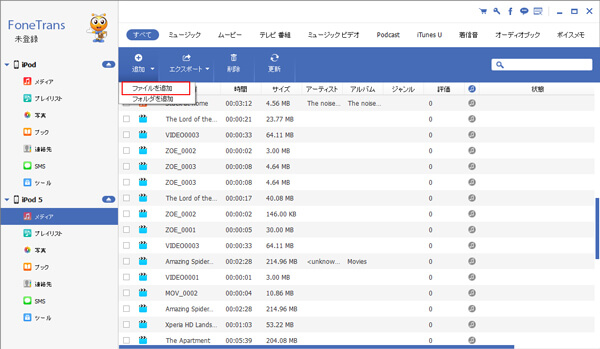
iPadからiPodへ
結論
転送後、iPodでミュージックを楽しめます。このFoneTransにより、iPadからiPodへ転送するだけでなく、iPodからiPadに転送、iPad、iPod、iPhoneのiOSデバイス間で、iPad、iPod、iPhoneのiOSデバイスとパソコン間でメディアファイルを移動できます。それに、ミュージックばかりか、ムービー、写真、連絡先、SMSメッセージなどのデータを移すこともでき、確実に強力なので、ご参考、ご利用ください。